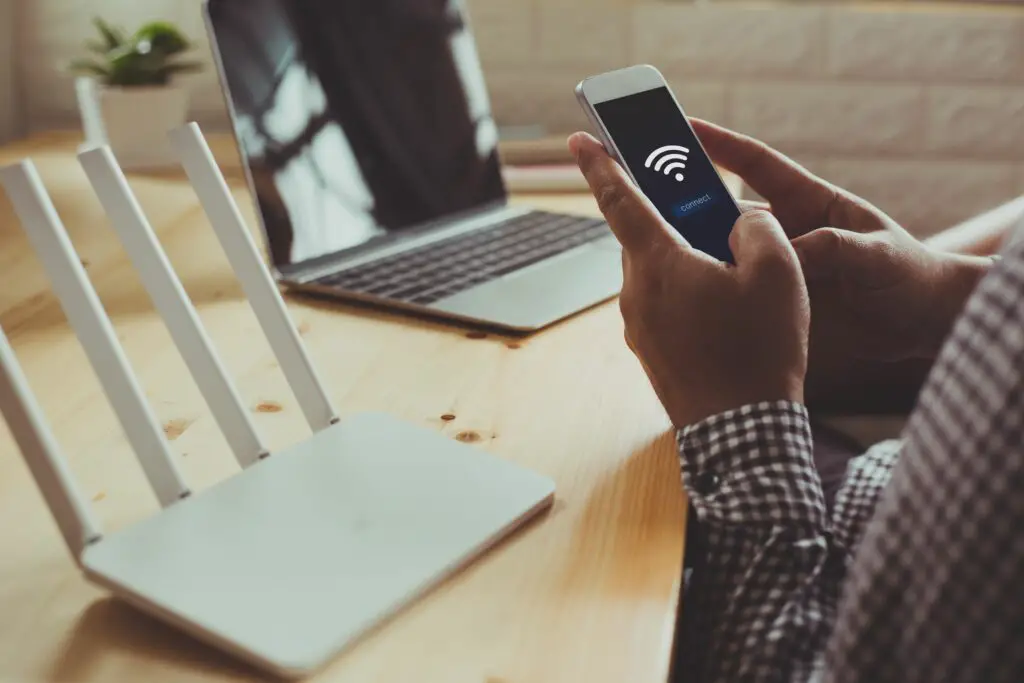
Vad du ska veta
- För att förnya hyresavtalet, gå till inställningar > Wi-Fi > Information > Förnya hyresavtalet > Förnya hyresavtalet.
- För att ange statisk IP, gå till inställningar > Wi-Fi > Information > Konfigurera IP > Manuell > under Manuell IP ange IP-adress.
- Om du använder VPN, koppla bort och anslut igen till din VPN för en ny IP-adress.
Den här artikeln förklarar hur du ändrar IP-adressen på din iPhone. Ytterligare information täcker hur du förnyar hyresavtalet för din IP-adress. Instruktioner gäller iPhone-, iPad- och iPod touch-enheter med iOS 11 eller senare.
Så här ändrar du IP-adressen på iPhone genom att förnya hyresavtalet
Ta följande steg för att begära en ny IP-adress för din iPhone från din router: Att förnya ditt DHCP-avtal kan inte garantera att du alltid tilldelas en ny IP-adress. Det beror på routerns och Wi-Fi-nätverksinställningarna.
-
Öppna inställningar app.
-
I inställningar tryck på Wi-Fi.
-
En lista över tillgängliga nätverk visas. Den du för närvarande är ansluten till har en blå bock. Tryck på Information (i) -ikonen till höger om nätverksnamnet.
-
Olika datapunkter och inställningar för ditt aktiva Wi-Fi-nätverk visas. Knacka Förnya hyresavtalet.
-
Knacka Förnya hyresavtalet om igen längst ner på skärmen.
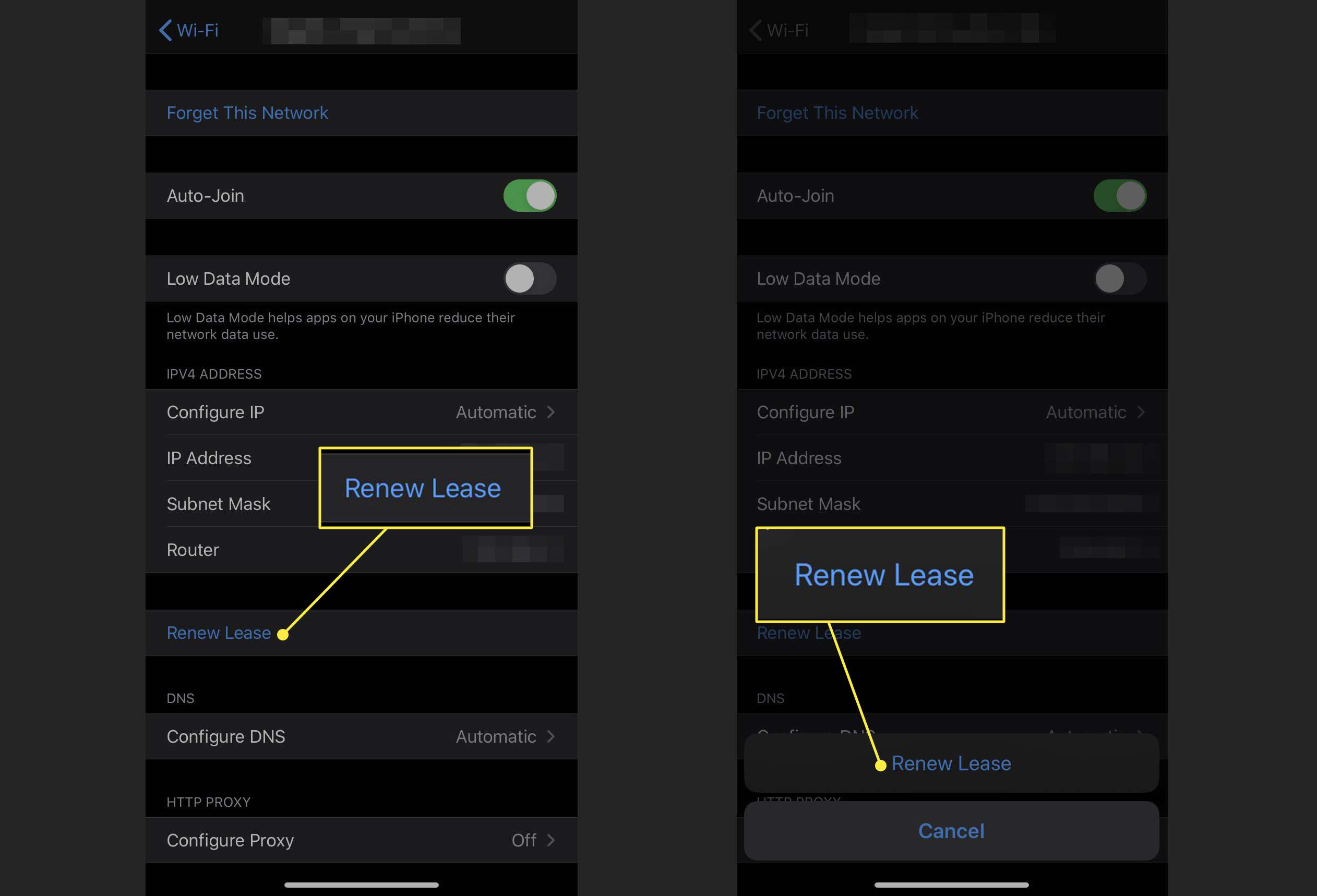
Så här anger du en statisk IP-adress på din iPhone
Du kan också ändra IP-adressen manuellt på din iPhone. Du måste dock ha kontroll över din Wi-Fi-router (eller ha en statisk IP från en nätverksadministratör). Följ dessa instruktioner för att ange en statisk IP-adress för din iOS-enhet:
-
Öppna inställningar app.
-
I inställningar tryck på Wi-Fi.
-
En lista över nätverk i närheten visas. Den du är ansluten till noteras med en blå bock. Tryck på Information (i) -ikonen till höger om nätverksnamnet.
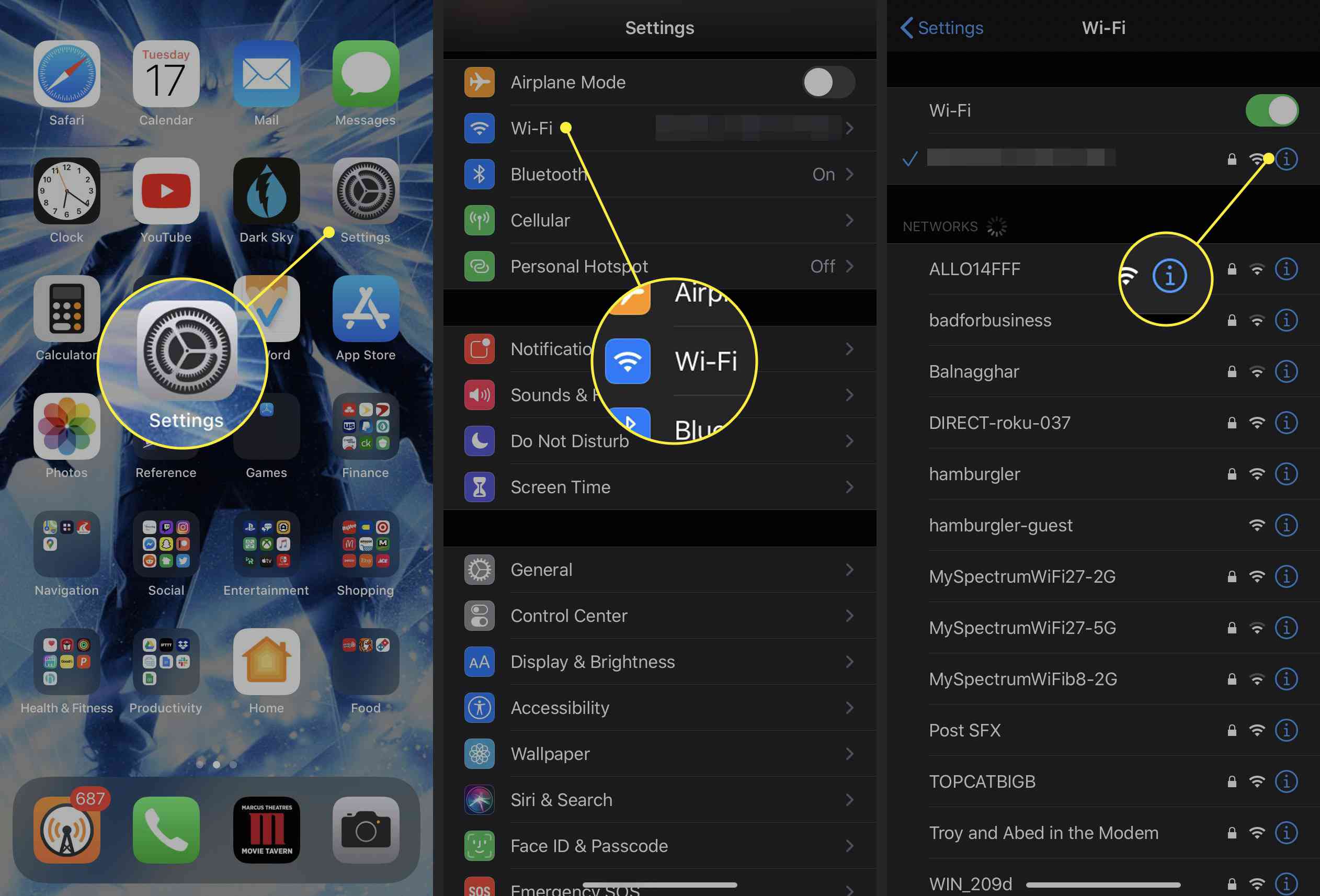
-
Knacka Konfigurera IP.
-
Knacka Manuell.
-
Ett nytt avsnitt märkt Manuell IP visas. Ange din statiska IP-adress och motsvarande undernätmask och routeradress.
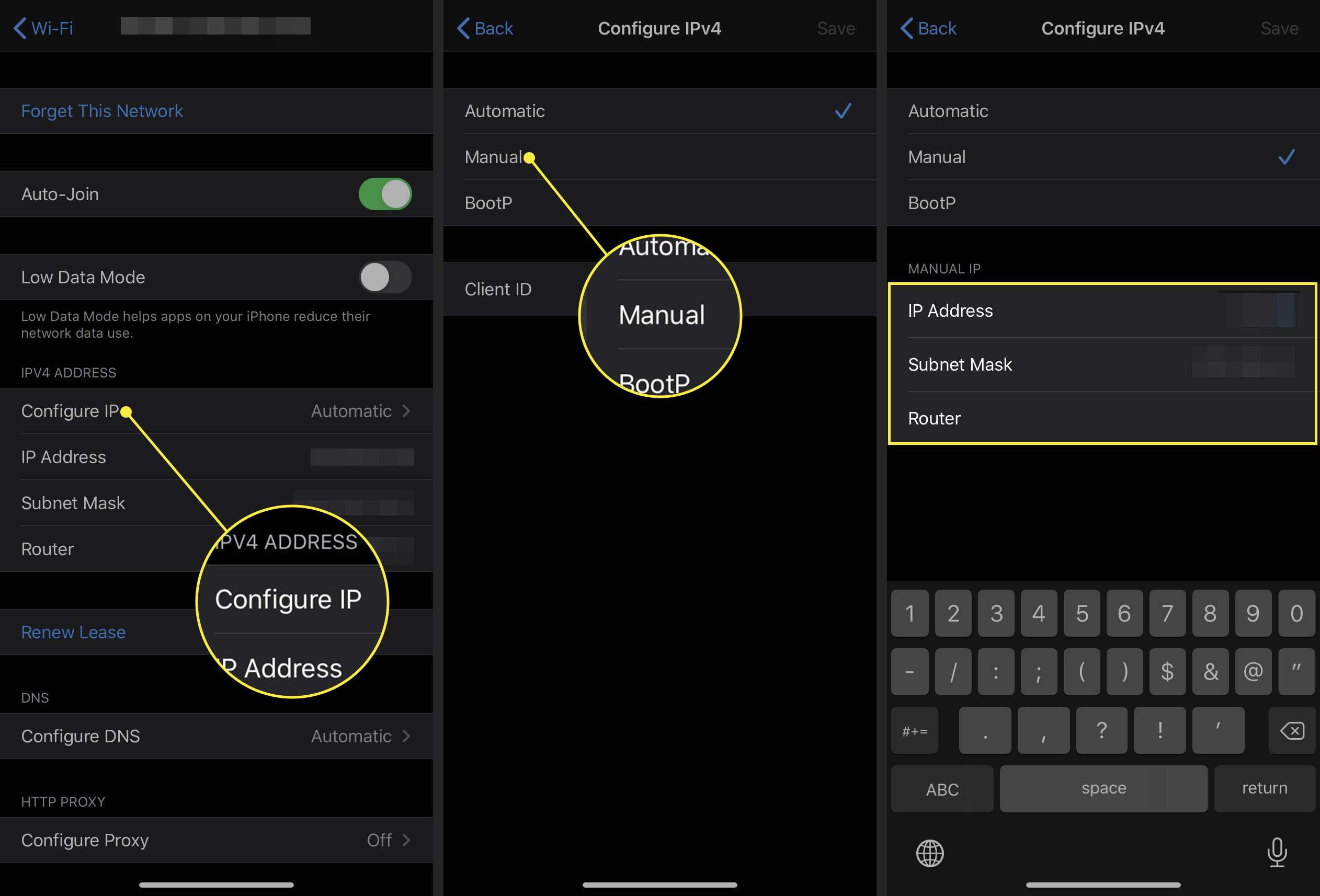
Så här ändrar du din iPhones IP-adress via VPN
De flesta VPN-tjänster tilldelar din iPhone en annan IP-adress varje gång du skapar en ny anslutning. Om du använder en VPN, koppla bort och anslut igen till internet för en ny IP-adress.